하드디스크 인식오류 *HDD SSD 외장하드"파티션 복구 초기화
하드디스크 인식오류 해결법 총정리 (HDD·SSD·외장하드 파티션 복구 포함)
컴퓨터를 잘 사용하다가 갑자기 하드디스크나 SSD, 외장하드가 인식되지 않아 당황한 경험 있으신가요?
특히 평소 잘 작동하던 4TB HDD가 갑자기 D드라이브에서 사라진다면, 단순한 연결 문제부터 파티션 손상, 전력 부족, 드라이버 오류 등 다양한 원인이 있을 수 있습니다.
새 하드디스크 인식이 안될때 파티션 설정방법
새 하드디스크 인식이 안될때 파티션 설정방법 보통 하드디스크나 SSD를 구입후 컴퓨터에 처음 장착을 했다면 컴퓨터 부팅후 하드디스크가 인식이 되지 않는것을 볼 수 있습니다. 그 이유는 하
jab-guyver.co.kr
최근 새로 구입한 디스크는 파티션 초기화와 활성화가 필요한 경우가 많고, 기존 장치의 갑작스러운 미인식 문제는 물리적 연결 이상, 파워서플라이 전압 부족, 또는 파티션 정보 오류 등이 주요 원인인데요 이에 하드디스크 인식 오류의 정확한 원인별 진단 방법과 함께, 디스크 초기화, 파티션 복구, 드라이브 문자 설정, GPT/MBR 전환, 나아가 EaseUS, TestDisk 등의 복구 프로그램 활용법까지 실전 팁을 정리해보겠습니다.
실수로 파티션을 삭제했거나 외장하드가 연결 소리만 남기고 뜨지 않는 상황에도 도움이 될 수 있도록 복구 가능한 방법 중심으로 업데이트했습니다.

그 외에도 VHD 등을 통해 가상OS를 설치하거나 가상디스크를 사용하는 경우 "가상 디스크 관리자 I/O 장치오류로 인해 요청이 수행될 수 없습니다."와 같은 오류가 발생하는 경우도 함께 참고하세요
갑자기 하드디스크 인식안됨 - 전원 및 SATA 케이블 확인
| 증상 | 원인 | 해결 방법 |
|---|---|---|
| 디스크 '알 수 없음' 또는 '초기화 안 됨' | 파티션 손상 또는 연결 불량 | DISKPART 초기화 또는 드라이버 제거 후 재인식 |
| 외장하드 연결 소리만 남 | 전력 부족, USB 포트 불량 | 후면 USB 연결, Y케이블 사용, 전용 포트 이용 |
| 디스크 초기화 시 I/O 오류 | 배드섹터 또는 물리 손상 | CHKDSK, TESTDISK 실행, 불가 시 복구 소프트웨어 사용 |
| 4TB HDD가 2TB만 인식 | MBR 파티션 구조 한계 | GPT로 변환 (데이터 삭제 주의) |
| 디스크 인식은 되나 드라이브 문자 없음 | 문자 미할당 | 디스크 관리에서 문자 직접 할당 |
| 복구 프로그램 실행 안 됨 | 디스크가 RAW 상태거나 권한 문제 | 관리자 권한 실행, OS 드라이브 외에 복구 시도 |
| GPT인데 부팅 안 됨 | BIOS가 UEFI 모드 아님 | BIOS에서 UEFI 설정 또는 MBR로 재변환 |
| BIOS에는 보이는데 윈도우엔 안 뜸 | 온라인 상태 아님 또는 파티션 정보 유실 | 디스크 관리 > 온라인 설정 또는 DISKPART 재구성 |
| 디스크 할당되지 않음 상태 | 파티션 없음 | 새 단순 볼륨 생성 및 포맷 |
| 파티션 실수로 삭제 | 사용자 실수 | Recuva, EaseUS 등으로 복구 가능 (덮어쓰기 전 상태만) |
우선 이러한 HDD나 SSD 인식되지 않을때에는 컴퓨터를 분리해서 케이블 및 전력 전원케이블을 다시 한번 연결하고 부팅을 해보고 이후에도 동일한 인식오류가 있다면 하나하나 문제를 찾아봐야합니다.
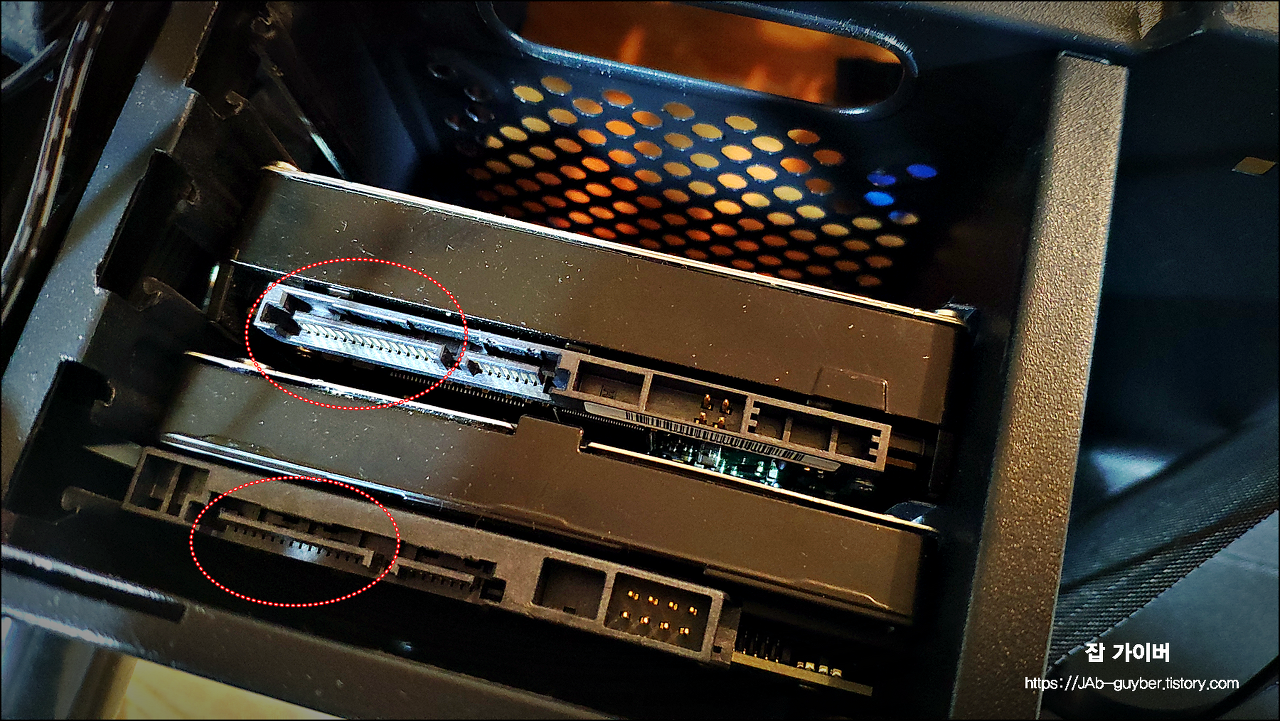

컴퓨터 본체케이스를 열어 우선 컴퓨터의 하드디스크에 연결된 2개의 Sata3 케이블과 전원케이블 2개가 제대로 꼽혀있는지 확인하고 덜 꼽혀있거나 헐렁거리느게 있다면 다시 연결합니다.

그리고 하드디스크가 여러개 꼽혀있는 경우 컴퓨터에 파워서플라이어의 전원이 많이 필요한데 전원이 부족한데 하드디스크를 3.4개씩 꼽아놓으면 전력부족 현상으로 인식이 되지 않을 수 있습니다.
컴퓨터 분해 청소 먼지 제거 - 전원 안켜짐, 멈춤 프리징 소음 발열감소
컴퓨터 분해 청소 먼지 제거 - 전원 안켜짐, 멈춤 프리징 소음 발열감소 모든 전자제품에는 수명이라는게 있고 그러한 수명을 오래 유지하기 위해서는 그만큼 관리가 중요합니다. 특히
jab-guyver.co.kr
윈도우 외장하드 인식안됨 체크사항

우선 외장하드의 경우 인식이 안된다면 2가지를 체크합니다.
- USB 포트가 정상적으로 작동하는지
- 외장하드 데이터케이블이 문제가 없는지
외장하드의 경우 컴퓨터의 전면 USB포트가 인식이 되지 않는 경우가 많기 때문에 전면보다는 뒷면 USB포트를 사용하느것을 권장하며 USB 허브등을 통해 외장하드 연결 시 전력공급이 원할하지 못하기 때문에 고장날 확률이 높습니다.
우선 하드디스크 및 외장하드, SSD 등 인식되지 않는 장치가 정상적으로 작동하는지 확인합니다.
윈도우10 HDD SSD 외장하드 인식확인
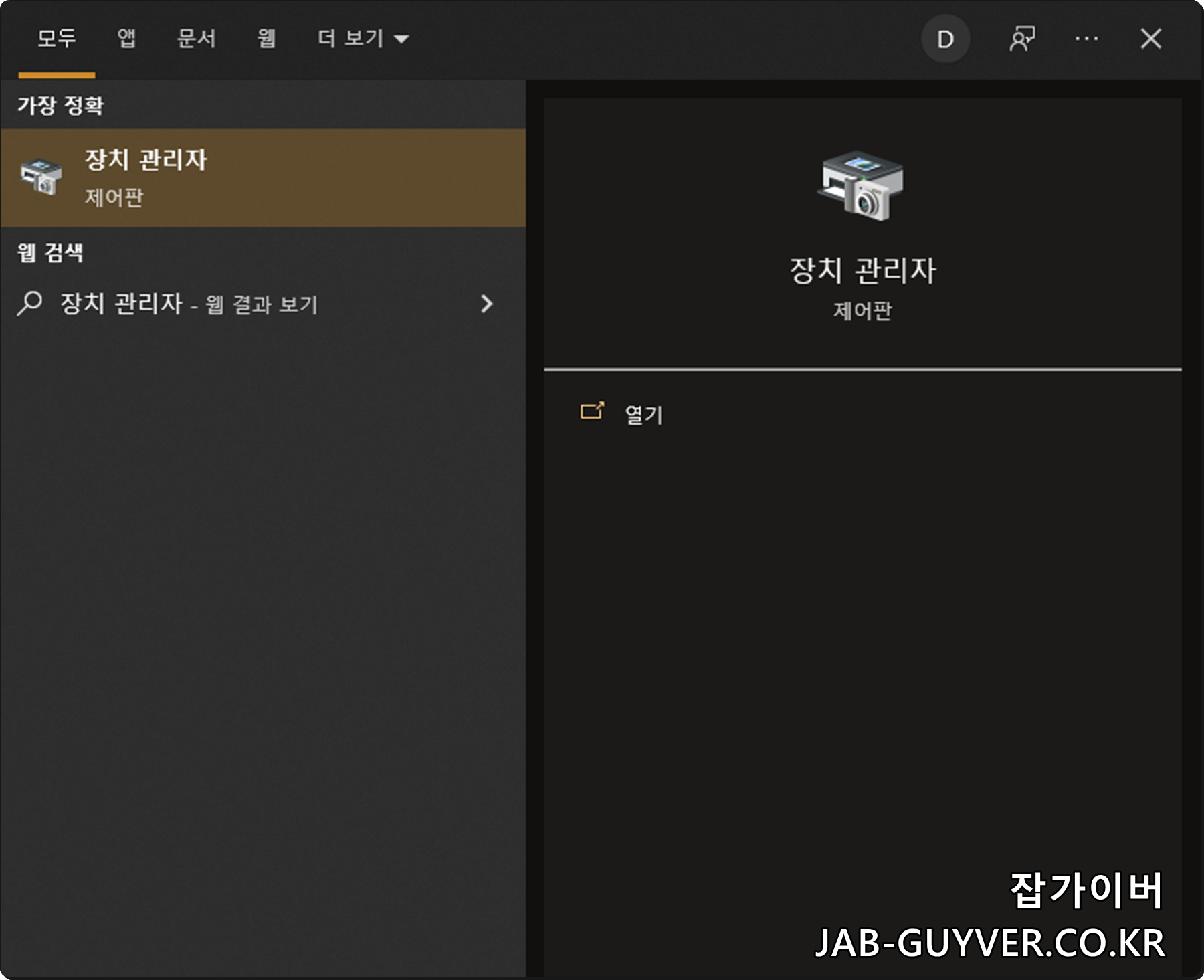
가장먼저 장치관리자로 들어갑니다.

디스크 드라이브에 보면 총 4개가 잡히느것을 볼 수 있습니다.
- SAMSUNG HD1035SJ : 삼성 하드디스크
- Samsung SSD 850 Pro 256GB : 삼성SSD
- ST4000DM004 : 시게이트 바라쿠라 4TB
- WDC WD10EURX-63UY4YO : 웨스턴디지털
여기서 저는 인식되지 않는 하드디스크가 시게이트 바라쿠라 4TB라는것을 이미 알고 있지만 만약 여기서 장착한 하드디스크가 모두 표시되지 않는다면 2가지를 생각해 볼 수 있습니다.
컴퓨터 및 노트북 장치에 하드디스크, SSD, 외장하드, USB등이 정상적으로 꼽혀있지 않은상태이거나 제품이 고장난 경우이며 저같은 경우는 모두 인식이 되는 상태인데 D드라이브 파티션만 인식되지 않는 상태입니다.

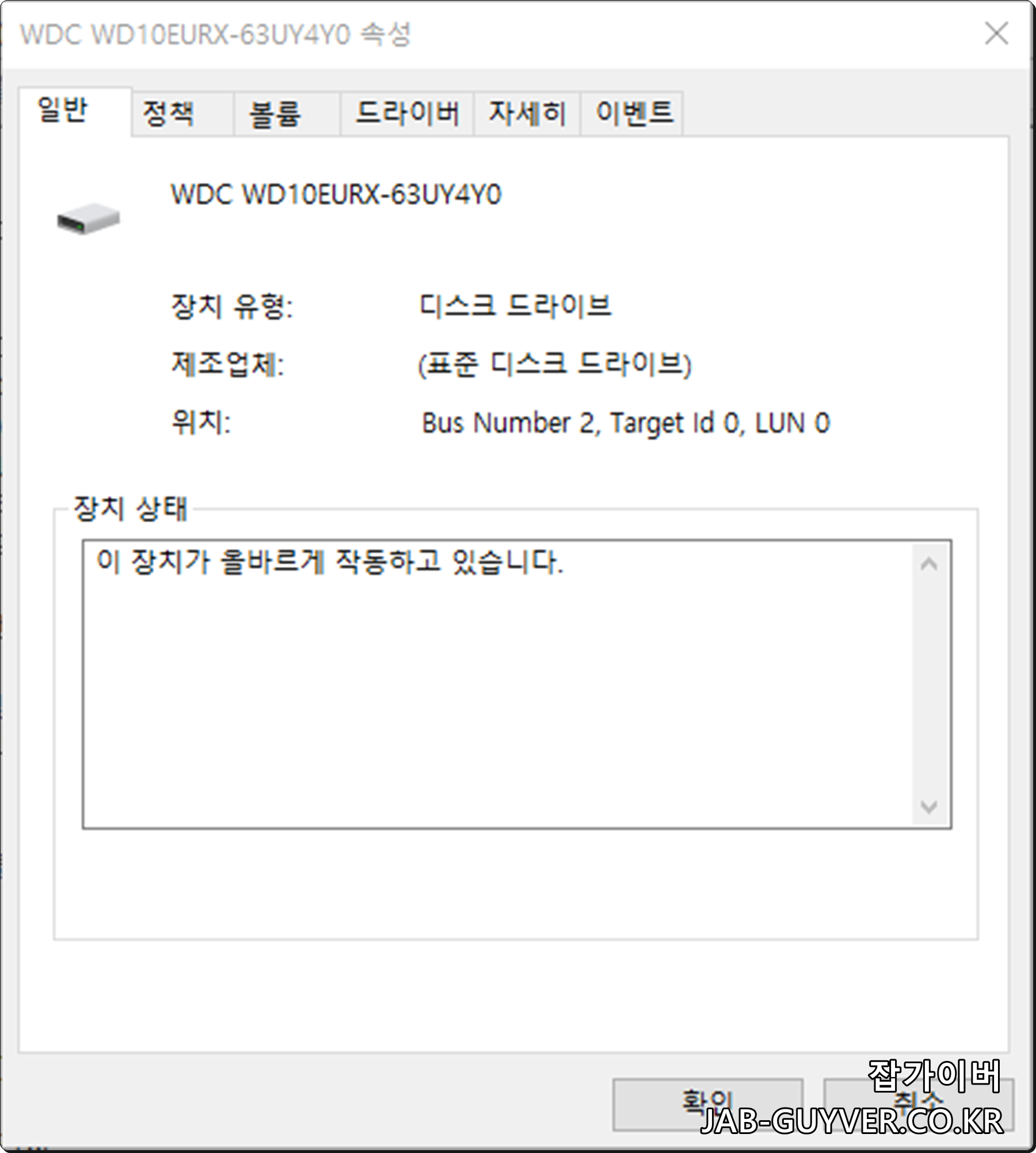
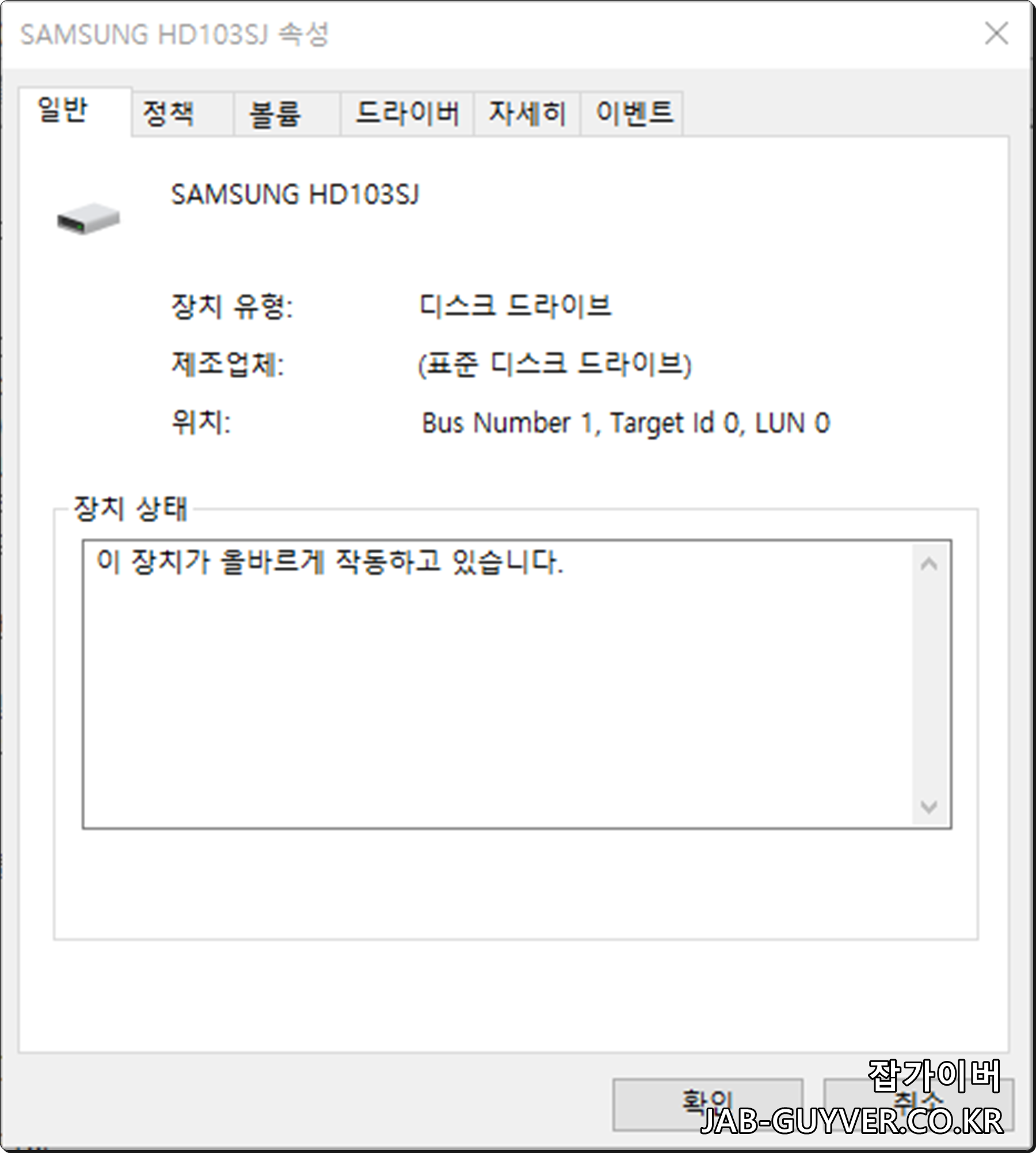
각각 선택해서 장치상태가 정상적으로 작동되는지 확인합니다.


드라이브도 업데이트 및 삭제 및 사용을 번갈아가며 사용해보고 내컴퓨터에서 드라이브가 인식되는지 확인합니다.

이후 컴퓨터를 재부팅 하면서 다시한번 하드디스크 인식오류를 확인해봅니다.
하드디스크 인식되지 않는 파티션 활성화
- 파티션 오프라인 확인
- 파티션 초기화 및 활성화 확인
앞서 인식되지 않는 HDD, SSD, USB, 외장하드등이 정상적으로 컴퓨터에 연결되어 정상작동 되는것을 확인했는데 계속 드라이브가 활성화되지 않는다면 파티션 설정으로 들어갑니다.
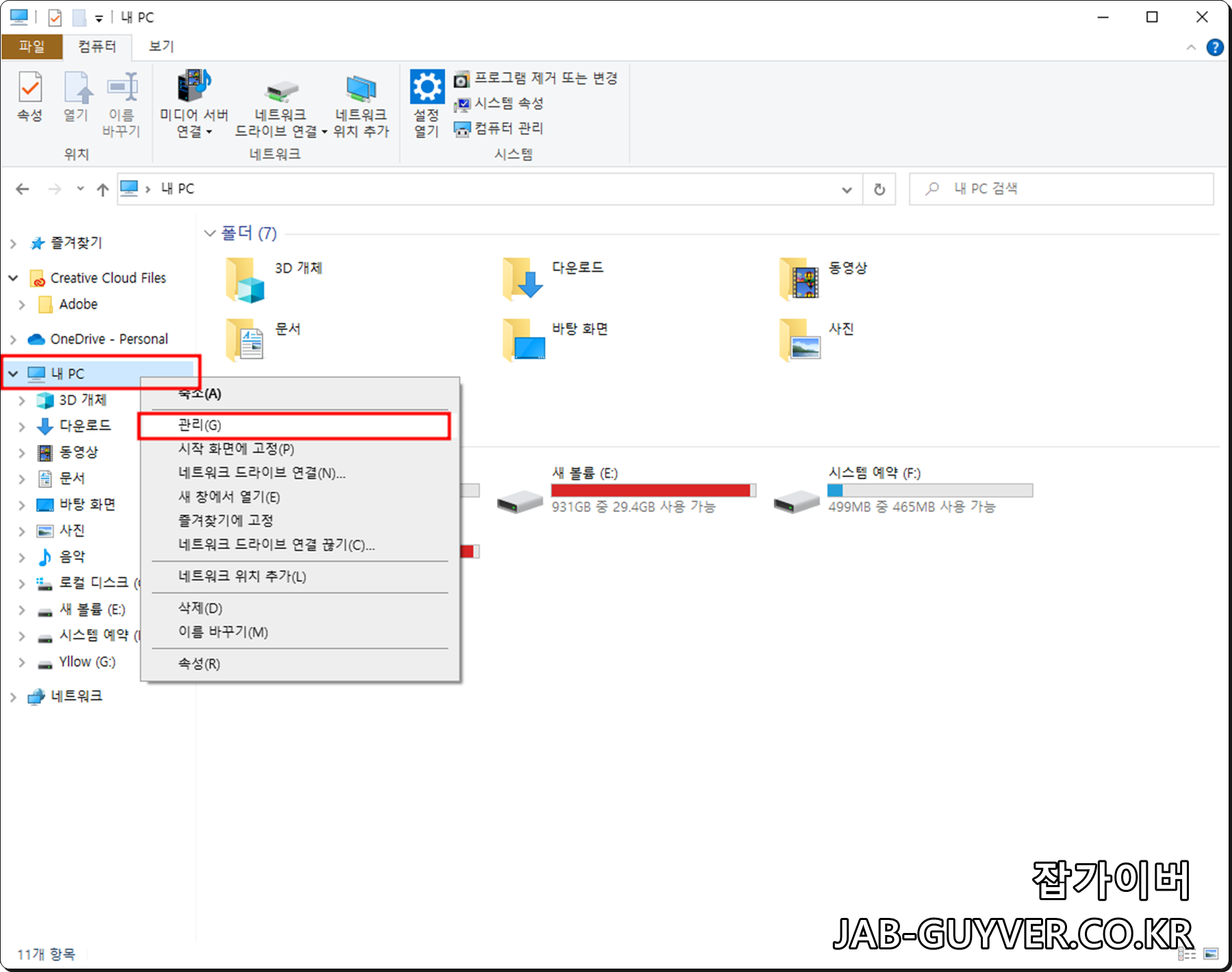
내PC -> 마우스우클릭 후 관리로 들어갑니다.
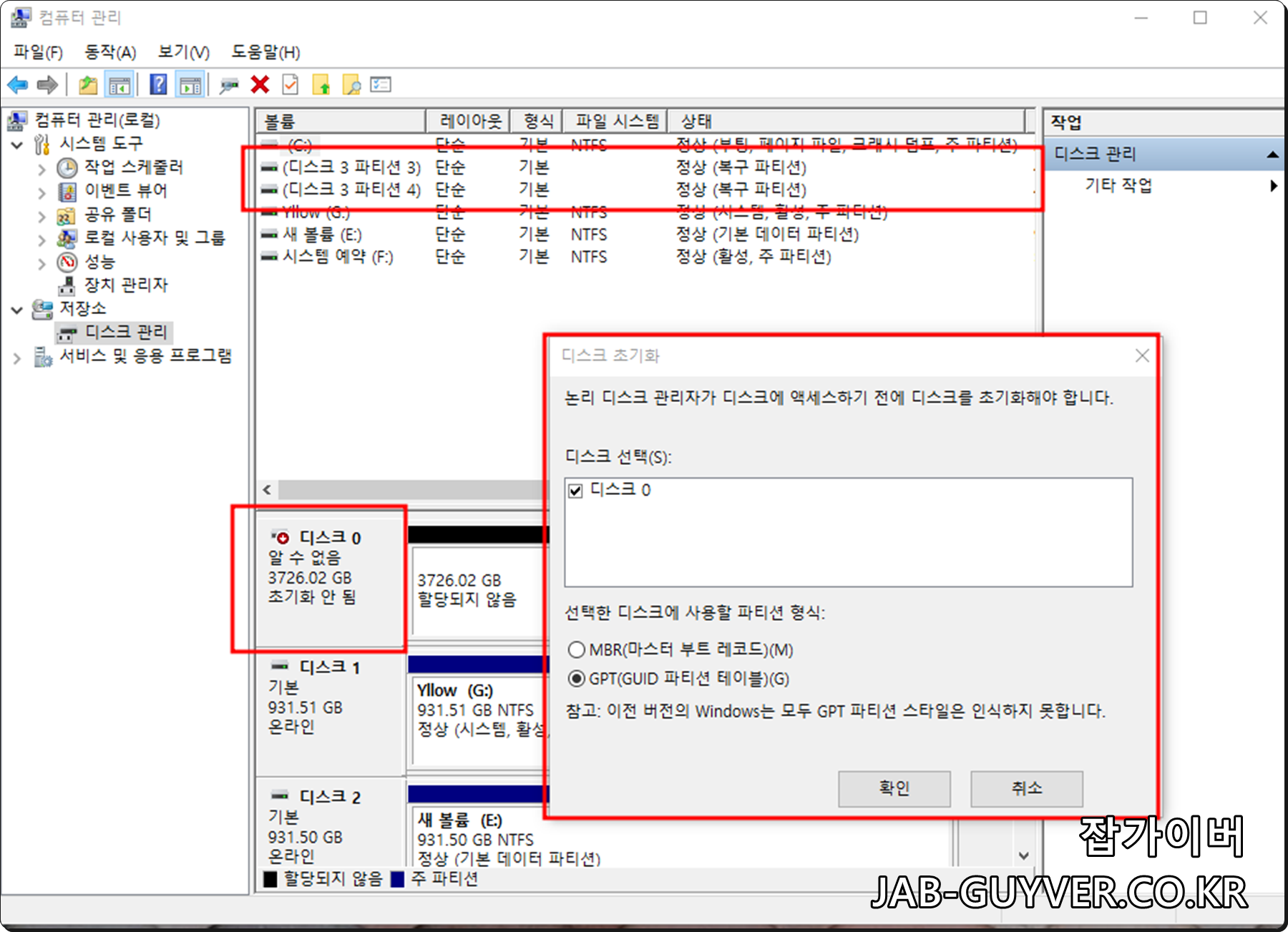
저는 컴퓨터관리에서 바로 디스크초기화 알림이 뜨는걸 보니 해당파티션이 문제가 발생한것을 볼 수 있습니다.
저처럼 디스크 초기화가 뜨지 않더라도 디스크 온라인이 아닌 알수없음, 초기화 안됨 등으로 표시되는 파티션이 있는지 확인합니다.
- MBR : 마스터부트레코드
- GPT : GUID 파티션 테이블
저처럼 디스크 초기화가 실행된다면 모든 데이터가 삭제되니 그점은 참고하여 MBR과 GPT 파티션 중 선택해서 초기화를 진행합니다.
2010년 이전 PC가 아니라면 GPT 파티션을 선택해서 초기화하느것을 추천하며 언제든지 파티션은 MBR과 GPT 변경이 가능합니다.


파티션 초기화가 완료되었다면 새 볼륨을 통해 파티션 활성화하면 인식되지 않던 하드디스크가 인식됩니다.
윈도우10 파티션 설정 초기화 나누기 활성화
윈도우10 파티션 설정 초기화 나누기 활성화 복구방법 하드디스크를 처음 구입해서 장착하면 파티션 설정을 통해 할당량을 설정을해야 하드디스크가 인식이 됩니다. 그리고 큰 하드디스크를 사
jab-guyver.co.kr
가상 디스크 관리자 I/O 장치오류로 인해 요청이 수행될 수 없습니다.

간혹 파티션 초기화시 가상 디스크 관리자 I/O 장치오류로 인해 요청이 수행될 수 없습니다. 오류가 실행될 수 있는데 이는 파티션에 배드섹터가 발생한 경우로 해결하는 방법은 크게 3가지입니다.
- 수동 파티션초기화
- 배드섹터 치료
- 윈도우 복구

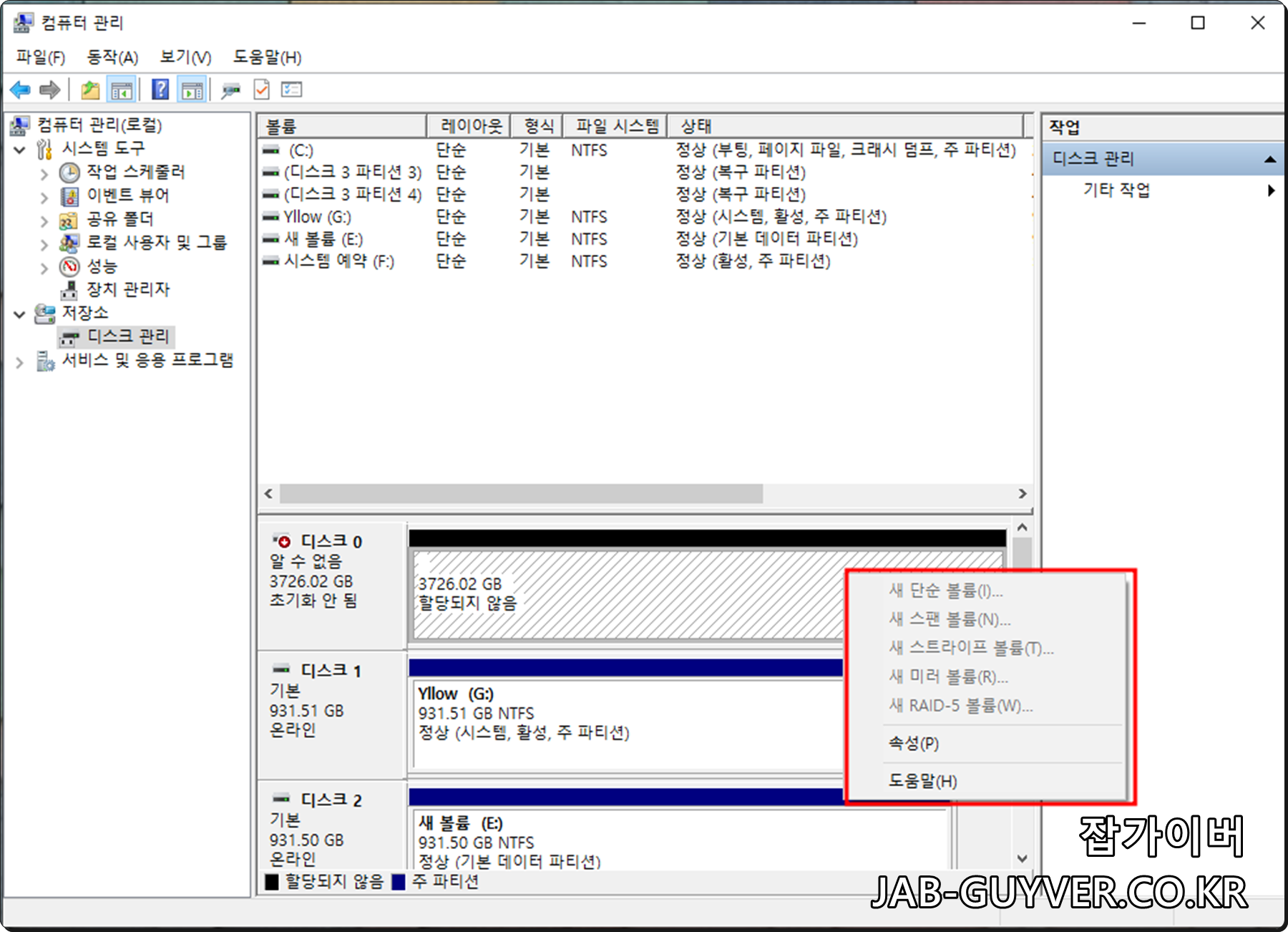
이 오류가 실행되면 파티션 활성화하거나 나누기 삭제등이 불가능합니다.

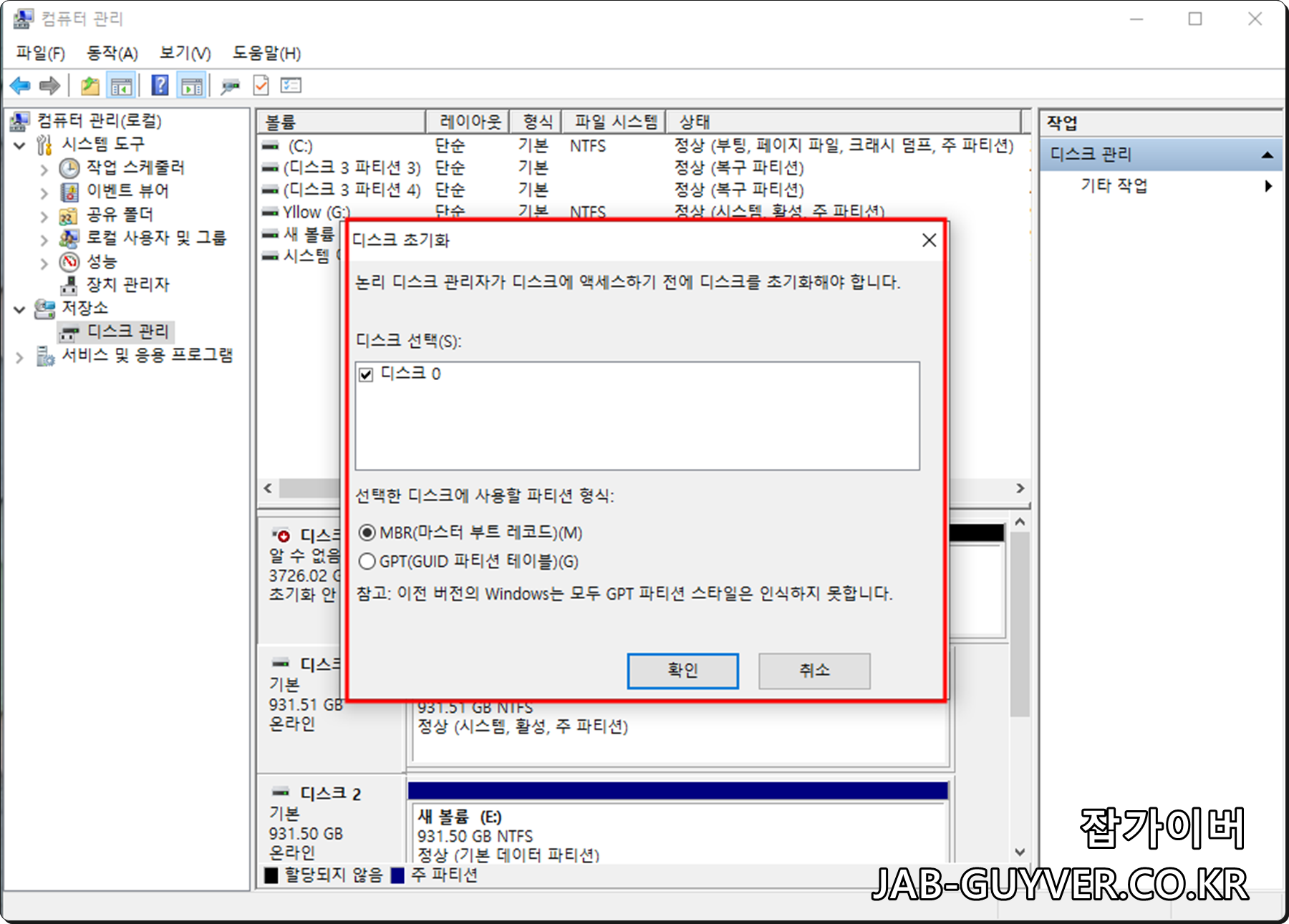
디스크 초기화를 다시 시도해도 동일하게 논리디스크 관리자 엑세스에 실패합니다.
하드디스크 외장하드 SSD 수동 파티션 초기화
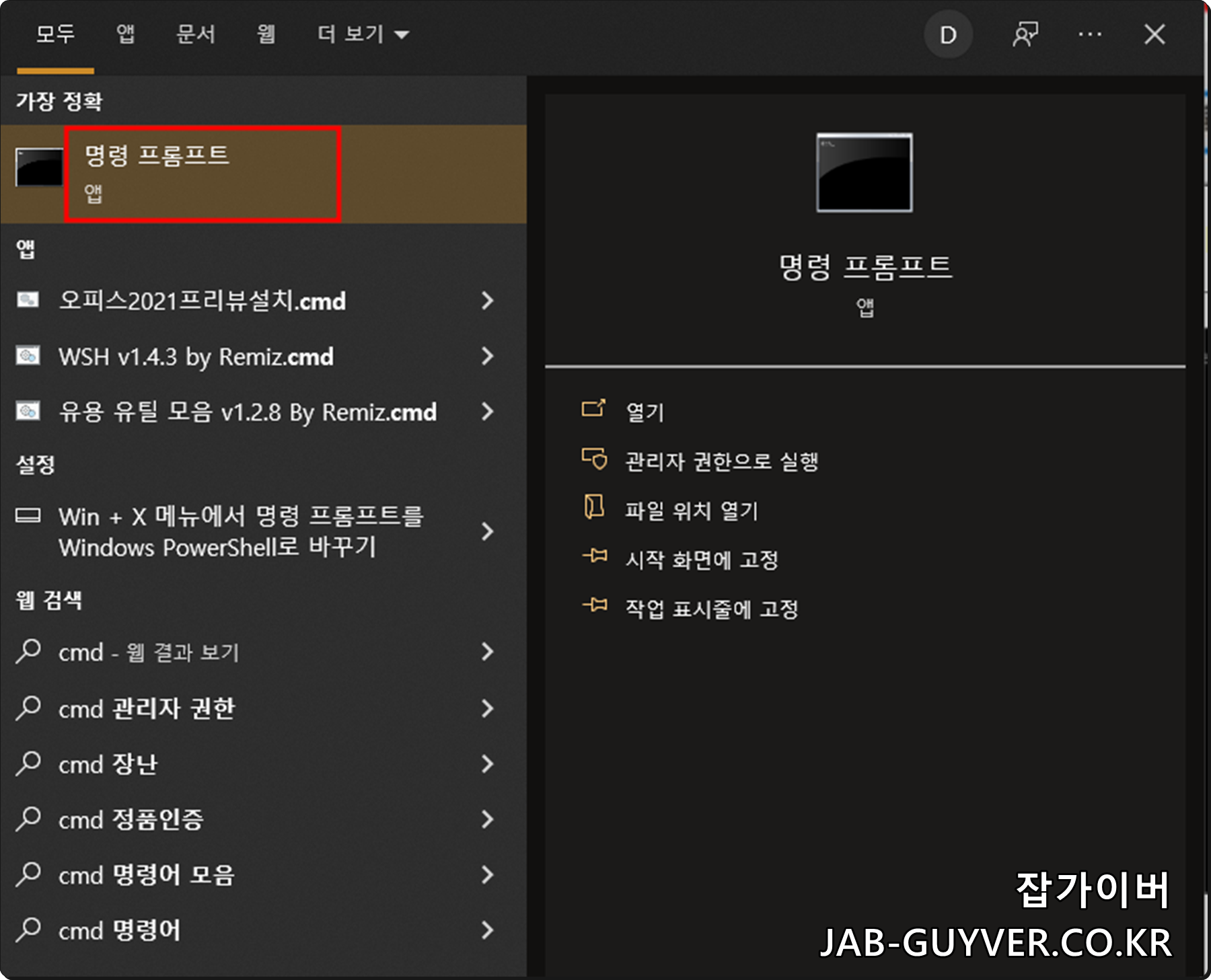
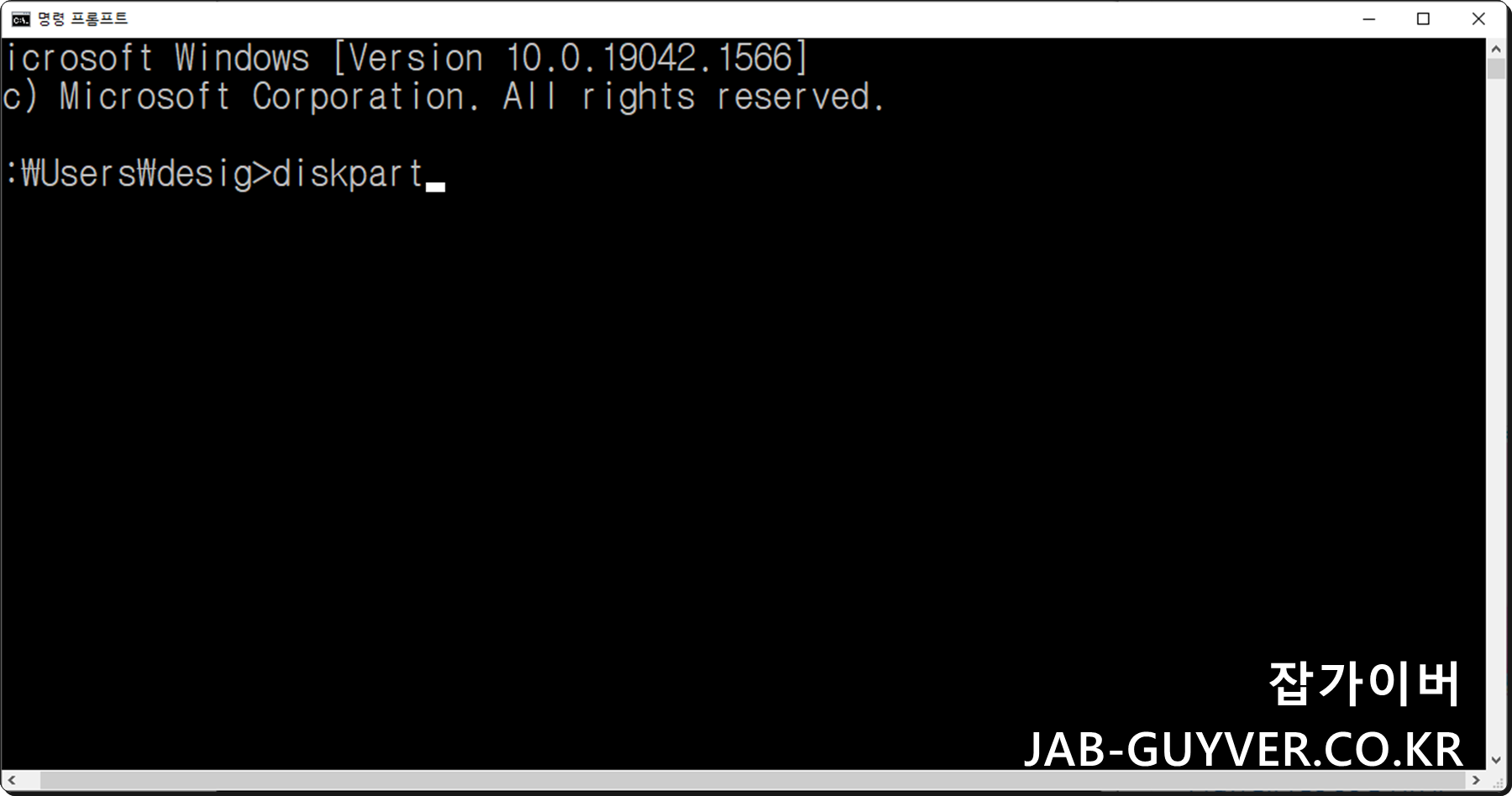
명령프롬프트 실행합니다.
DISKPART 입력 후 엔터

디스크0이 알수없음 초기화 안됨 상태이기 때문에 해당 디스크를 선택합니다.
SELECT DISK 0만약 디스크1 이라면
SELECT DISK 1이런식으로 입력합니다.

디스크 0 선택한 디스크라고 뜨면 CLEAN 입력 후 엔터를 누르면 수동으로 디스크초기화가 진행됩니다.

디스크 초기화 후에도 동일하게 디스크 활성화가 되지 않는다면 파티션 프로그램을 통해 복구하거나 CHKDSK 및 TESTDISK를 통해 배드섹터를 복구하는 방법이 있습니다.
EaseUS Partition Master 데이터복구

구글에 뭘 검색해도 EaseUS Partition Master 뜨기 때문에 한번 저도 파티션 마스터 슈트를 설치해봤습니다.

현재 3.64TB의 디스크0번 파티션이 기본 MBR상태로 실행중입니다.

마우스 우클릭 후 MBR재구성 및 GPT 초기화, GPT 변환이 가능합니다.

인식되지 않는 파티션을 선택해 데이터를 삭제하고 새로 만듭니다.

4TB중에서 2TB 이상이 선택되지 않는데 무료버전이라 그런건지 우선 모르겠지만 인식오류는 해결되지 않았습니다.


MBR 재구성을 선택해 현재 윈도우 운영체제 버전을 선택해도 동일하게 문제는 해결되지 않았습니다.
무료 데이터복구 프로그램 EaseUS Data Recovery Wizard
무료 데이터복구 프로그램 EaseUS Data Recovery Wizard 기존에 외장하드나 하드디스크,SSD등의 데이터를 실수로 지우거나 포맷을 했을 경우 해당 데이터를 복구하는 프로그램으로 여러가지를 소개
jab-guyver.co.kr
윈도우 복구 및 배드섹터 치료

결국 저 같은 경우는 윈도우 복구를 통해 인식되지 않는 하드디스크가 인식되었습니다.
하지만 외장하드의 경우라면 운영체제 컴퓨터와 상관없기 때문에 CHKDSK나 TESTDSIK를 통해 배드섹터 치료하면 인식되지 않는 장치를 복구할 수 있습니다.
FAQ 자주묻는질문
디스크 관리에서 '알 수 없음' 또는 '초기화 안 됨'으로 뜹니다
원인: 디스크 파티션 손상 또는 전원 불안정 해결 방법: 장치관리자에서 드라이버 제거 후 재인식 시도, 안 될 경우 DISKPART로 수동 초기화
외장하드가 갑자기 읽히지 않아요 (연결 소리만 남)
원인: 전력 부족 또는 USB 케이블/포트 불량 해결 방법: 후면 USB 2.0 포트 직접 연결, USB 허브 대신 메인보드 직결, 전용 Y케이블 사용 시도
디스크 초기화 중 'I/O 장치 오류'가 발생해요
원인: 배드섹터 또는 저장장치 물리적 손상 해결 방법: CHKDSK 또는 TESTDISK 사용해 배드섹터 스캔 및 복구, 불가 시 데이터 복구 소프트웨어 사용
4TB 하드디스크가 2TB만 인식돼요
원인: MBR 파티션 방식의 한계 해결 방법: 디스크를 GPT로 변환해야 전체 용량 인식 가능 (단, 데이터 삭제됨)
디스크가 인식은 되는데 드라이브 문자가 안 보여요
원인: 드라이브 문자 할당 누락 해결 방법: 디스크 관리 > 드라이브 문자 및 경로 변경 > 새 문자 할당
EaseUS와 같은 복구 프로그램이 먹통이에요
원인: 디스크 상태가 RAW이거나 OS 권한 문제 해결 방법: 관리자 권한으로 실행, 복구 대상 드라이브는 OS 설치 드라이브와 달라야 함
디스크가 GPT로 되어있는데 부팅이 안 돼요
원인: BIOS 부팅 모드가 UEFI가 아님 해결 방법: BIOS 설정에서 UEFI 모드 활성화 또는 GPT → MBR 변환 후 부팅 시도
하드디스크가 BIOS에선 보이는데 윈도우에선 안 떠요
원인: 파티션 정보 유실 또는 온라인 상태 아님 해결 방법: 디스크 관리 > '온라인' 상태로 변경, DISKPART에서 clean 후 재구성 가능
디스크에 '할당되지 않음' 표시만 있고 아무것도 안 돼요
해결 방법: 디스크 초기화 > 새 단순 볼륨 만들기 > 포맷 (단, 데이터 삭제 주의)
파티션을 실수로 삭제했어요. 복구 가능한가요?
답변: 가능함. 복구 직후 덮어쓰기 안 한 상태라면 Recuva, MiniTool Partition Wizard, EaseUS 등으로 파티션 복원 가능
SSD가 장치관리자엔 보이는데 파일 복사가 매우 느려요
원인: TRIM 기능 비활성화 또는 디스크 수명 문제
해결 방법: TRIM 명령 활성화 확인 (fsutil behavior query DisableDeleteNotify), CrystalDiskInfo로 상태 점검
수리비용이 발생하는 경우는 언제인가요?
- 단순 소프트웨어 문제: 대부분 무상
- SATA 케이블 교체: 약 5,000원 내외
- 배드섹터 치료 불가능한 하드 교체: 1TB 기준 40,000 ~ 60,000원
- 데이터 복구 전문업체 의뢰 시: 100,000원 ~ 수십만 원까지 (손상 정도에 따라 차등)
그외 관련된 내용 중 아래 내용들을 참고하세요